轻量级前端框架在提升开发效率与用户体验中的重要作用
1799
2022-09-16

删除不必要的启动项以加快启动速度的5个工具
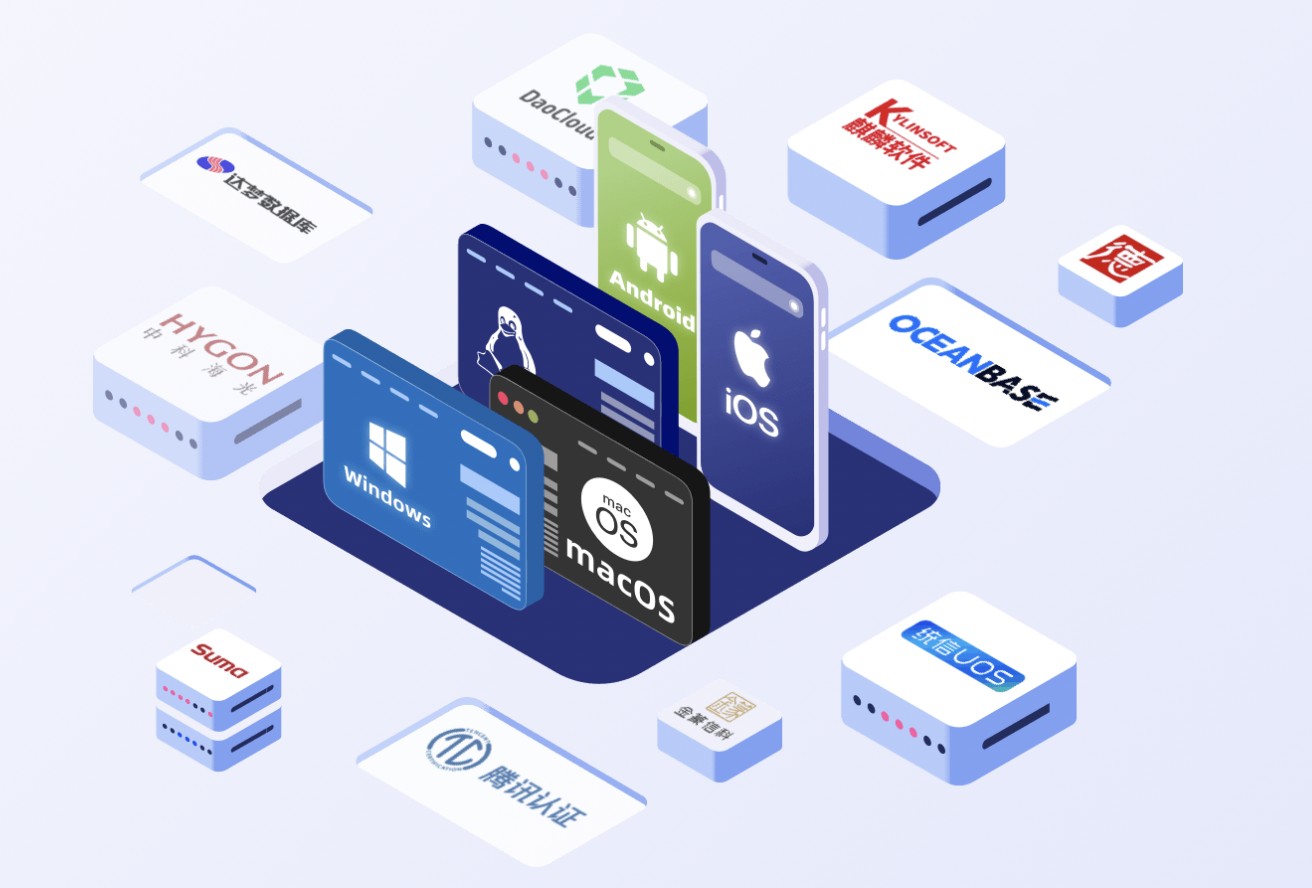
现如今,似乎每个软件都想往系统里安装一个自启动组件。随着组件数量的增多,Windows启动速度也越来越慢,因为必须等待所有隐藏进程加载完毕,所有内容都进入系统托盘,等到这一切结束,可能已经过去了几分钟甚至更长的时间。
这些自启动程序/服务不仅会导致机器启动速度变慢,还会消耗更多的内存,增加网络流量,并占用CPU资源以维持后台运行。所以减少系统的启动项很有必要的,这不仅能加快Windows引导的速度,还能提升系统的总体性能。
禁用 Windows 启动项是最常见的系统优化方法,Windows 系统自己就可以实现,本文介绍了一些第三方的程序来完成这点,它们的功能更加强大。
如果您想了解有关使用Windows系统配置实用程序(msconfig)禁用启动项的更多信息,请阅读另一篇关于如何帮助Windows更快启动的文章,进阶内容见这一篇。
本文所有文件-。
1. NirSoft WhatInStartup
像其它的Nirsoft工具一样,WhatInStartup体积小巧且便携易用,它能给出启动项的全名以及供应商插入到可执行文件的描述文字(比如产品名称,文件版本,公司名称等),官网说可运行于从2000到8的Windows,经测试10也无问题。
上下文菜单还有一些其他有用的选项,比如直接启动Google搜索所选的产品名或可执行文件名。对于更高级的用户,您还可以查看脱机Windows install中的启动项。
有些程序一旦运行就会把自己添加到自启动列表,哪怕之前曾经禁用过,也会被再次启用。针对这种情况,WhatInStartup 支持“永久禁用”功能,只要 WhatInStartup 正在运行,就会持续监视注册表和文件系统中的启动列表,如果发现这种情况就会再次禁用该启动项。如果你不想在后台运行WhatInStartup,也可以使用参数 /pdisable,此时WhatInStartup会检查之前禁用的启动项,如果发现其中有的项目又被启用,就会再次将其禁用。
WhatInStartup支持的另一个有意思的功能是能够禁用/删除另一个Windows实例的启动项,也就是说,不是当前运行的Windows,而是另一块磁盘上的Windows系统。运行此功能请转到 -> Options -> Advanced Options -> Load the startup items from external instance of Windows并键入正确的Windows目录和配置文件夹。
如此一来,你就可用在PE环境下配置Windows启动项了,这对于去除顽固启动项很有帮助。
更多详细用法见官网说明。
Download NirSoft WhatInStartup
2. CCleaner
你可能听说过CCleaner,它是一个很受欢迎的系统调节和垃圾清理工具,提供了基础但可用的启动项管理功能。虽然只显示了程序名称、发布者和可执行文件所在的位置,但这些信息可能足以让你决定如何处理这个启动项。
Download CCleaner
3. Glary Startup Manager / Quick Startup
它可以作为独立的安装程序,也可以作为优秀的Glary Utilities维护和优化软件的一部分,如果你不想安装任何东西也可用使用便携版本。
你可用启用、禁用或删除启动条目,还能将启动项目延迟到设定的秒数,这可以避免大量的启动项被同时加载从而拖慢系统启动速度。
Download Glary Utilities
Download Glary Quick Startup
4. Autoruns
如果不提及技术人员最喜欢的工具Autoruns,任何关于控制启动项目的文章都是不完整的!虽然不适合新手使用,但Autoruns显示了非常全面的启动项目,而非仅仅标准流程项目,包括Windows 资源管理器 Shell 扩展(如右键弹出菜单)、IE 浏览器插件(如工具栏扩展)、Office、网络、系统服务和驱动、计划任务、镜像挟持等多种不同的自启动程序。autoruns可以修改系统服务、驱动程序,编辑引导执行程序,控制用户账户,配置IE浏览器,还能关联解码组件,功能非常强大,autoruns 不仅可以对各启动项目进行管理,还能直接修改注册表文件。
对于启动项目,该程序能监视程序的自动启动位置的最全面信息,包括:
可显示哪些程序被配置为在启动或登录系统期间运行会按 Windows 处理这些程序的顺序显示这些程序条,。位置包括启动文件夹、Run、RunOnce 和其他注册表项中的程序。经配置后的 Autoruns 还可显示其他位置,包括“资源管理器”外壳程序扩展、工具栏、浏览器帮助对象、Winlogon 通知、自动启动服务等等,功能远比Windows内置的MSConfig强大。“隐藏已签名的 Microsoft 项”选项可帮助更容易识别系统中的第三方自动启动映像。支持查看为系统中其他帐户配置的自动启动映像。-包中含有等效命令行 Autorunsc,可以输出 CSV 格式。
之所以能做到这些高级功能,是因为Autoruns由微软旗下的Sysinternals公司开发,自家软件自然对自家系统有充分的了解。Autoruns是独立的可执行文件,单击某个条目会在窗口底部显示有关该条目的详细信息,可以勾选/取消条目以禁用或删除,还可以选择分析离线系统的启动项目,在线搜索未知或可疑条目。
Autoruns是任何高级用户都离不开的工具,非常适合分析与Windows启动过程相关的内容。
Download Autoruns
5 . Puran Utilitis
这是一组集成工具,内置了20多个独立的模块,包括服务管理、自启动管理、磁盘碎片整理、磁盘擦除,重复文件删除等。
运行自启动管理Startup Manager:
在这里可用在网上查找自启动程序的信息、验证程序的签名,以及打开启动文件夹和任务计划。
Download Puran Utilitis
版权声明:本文内容由网络用户投稿,版权归原作者所有,本站不拥有其著作权,亦不承担相应法律责任。如果您发现本站中有涉嫌抄袭或描述失实的内容,请联系我们jiasou666@gmail.com 处理,核实后本网站将在24小时内删除侵权内容。
发表评论
暂时没有评论,来抢沙发吧~